Oprava, že jste offline Zkontrolujte chybu připojení na YouTube – TechCult
Různé / / April 28, 2023
Nikdo nemá rád rušení v podobě technického problému při sledování videí na YouTube. Technické problémy ale mohou nastat kdykoli. Pokud čelíte tomu, že jste offline, zkontrolujte chybu připojení na YouTube, jste na správné webové stránce protože v tomto článku se dozvíte, proč YouTube říká offline kontrola připojení a jak na to vyřešit problém.

Obsah
Jak opravit, že jste offline Zkontrolujte chybu připojení na YouTube
V tomto článku vám řekneme, jak vyřešit problém s YouTube offline. Pokračujte tedy ve čtení a dozvíte se o metodách, které vám pomohou opravit, že jste offline, zkontrolujte chybu připojení na YouTube.
Rychlá odpověď
Zkuste vyřešit problémy se síťovým připojením podle následujících kroků:
1. Pokud je mobilní datové připojení slabé, přepněte na síť Wi-Fi.
2. Zakázat server VPN.
3. Restartujte směrovač Wi-Fi, abyste se vyhnuli dočasným chybám.
Proč YouTube říká Offline Check Connection?
Důvodem diskutovaného problému může být několik faktorů. Níže jsme vám poskytli seznam některých běžných příčin:
- Problém může nastat z důvodu dočasných závad na vašem zařízení.
- Když servery diskutované aplikace zažívají enormní provoz.
- YouTube ke svému fungování potřebuje internet. Proto vám pomalé nebo nestabilní připojení k internetu může bránit v přístupu k obsahu.
- Další možnou odpovědí, proč YouTube říká, že připojení offline kontroluje, je VPN.
- Smartphone, na kterém aplikaci spouštíte, není aktualizován.
- Použití zastaralé verze diskutované aplikace může způsobit diskutovaný problém.
- Hromadění mezipaměti a souborů cookie v průběhu času může způsobit zpoždění vašeho internetového připojení.
Metoda 1: Vypněte letový režim
Pokud na smartphonu používáte mobilní data a na vašem zařízení je povolen režim v letadle, sluchátko se nebude moci připojit k mobilním sítím. A kvůli tomu se můžete setkat s tím, že jste offline, zkontrolujte chybu připojení na YouTube. Proto deaktivujte režim Letadlo, abyste vyřešili diskutovaný problém. Poskytli jsme vám kroky, které vás naučí, jak deaktivovat letový režim:
Poznámka: Vzhledem k tomu, že smartphony nemají stejné možnosti nastavení a liší se od výrobce k výrobci, zajistěte správná nastavení, než je změníte. Tyto kroky byly provedeny na Samsung Galaxy S21 5G.
1. Nejprve spusťte Nastavení na vašem smartphonu.
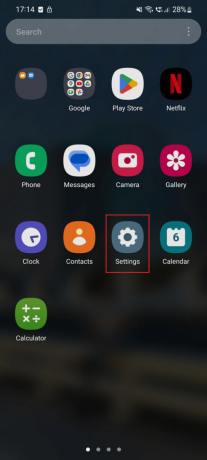
2. Nyní klepněte na Spojení.

3. Zakázat Letecký mód.

Přečtěte si také: Proč HBO Max nefunguje na mé televizi?
Metoda 2: Počkejte na dostupnost serveru YouTube
Další možnou metodou je kontrola serverů pro aplikaci YouTube. Měli byste počkat, až se aplikace vrátí do režimu online, a používat ji po chvíli, pokud jsou aplikační servery mimo provoz, dochází k provozu nebo byly vypnuty z důvodu technického problému. Můžete navštívit Downdetektor webové stránky, kde se dozvíte o problémech, které aplikace měla za posledních 24 hodin. Pokud se zobrazí webová stránka Downdetector Zprávy uživatelů nenaznačují žádné aktuální problémy na YouTube, měli byste provést následující metodu.

Přečtěte si také:YouTube údajně několik hodin nefunguje a uživatelé se potýkají s problémy
Metoda 3: Restartujte smartphone
Smartphone můžete restartovat, protože může vyřešit dočasné problémy způsobující problém. Chcete-li restartovat telefon Android, vše, co musíte udělat, je:
1. zmáčkni Snížit hlasitost a Tlačítka napájení zároveň.
2. Dále klepněte na Restartujte.

Metoda 4: Odstraňování problémů s připojením k Internetu
Jste offline, zkontrolujte, zda k chybě připojení na YouTube může dojít kvůli špatnému připojení k internetu. Měli byste tedy vyřešit problémy související s internetem.
Možnost I: Pro mobilní data
Vaše mobilní data mohou fungovat špatně z několika důvodů. Pokud však chcete sledovat videa v diskutované aplikaci, musíte problémy opravit. Učit se Jak zvýšit rychlost internetu na telefonu Android přečtěte si našeho průvodce.

Možnost II: Pro Wi-Fi
V případě, že používáte WiFi, můžete router zapnout a vypnout pomocí níže uvedených kroků:
Chcete-li router zapnout a vypnout, postupujte podle níže uvedených kroků:
1. Nejprve odpojte kabel routeru ze zásuvky na desce napájení.

2. Poté počkejte asi 30-40 sekund.
3. Znovu připojte kabel routeru k desce zásuvky a poté zapněte zdroj napájení.
4. Dále vyhledejte kontrolky na routeru a spusťte aplikaci YouTube na telefonu Android. Pokud problém přetrvává, zkuste následující metodu.
Přečtěte si také: 12 oprav pro chybu YouTube 400 v systému Android
Metoda 5: Vynutit restart YouTube
Další možnou metodou je vynucené restartování diskutované aplikace. Chcete-li to provést, musíte vynutit zastavení aplikace a poté ji restartovat. Přečtěte si kroky a zjistěte, jak vynutit restart diskutované aplikace:
1. Klepněte na Nastavení.

2. Dále klepněte na Aplikace.

3. Poté přejděte dolů a klepněte na Youtube.

4. Zde klepněte na Vynucené zastavení.

5. Nyní klepněte na OK.
6. Poté otevřete zásuvku aplikace a spusťte Youtube aplikace.

Metoda 6: Zakažte VPN
VPN je dalším faktorem, který může přispět k diskutovanému problému. Když používáte YouTube na telefonu Android, musíte vypnout VPN. VPN můžete vypnout provedením kroků, které jsou uvedeny níže:
1. Nejprve klepněte na Nastavení.

2. Nyní klepněte na Spojení.

3. Dále přejděte dolů a klepněte na Další nastavení připojení.

4. Zde klepněte na VPN.

5. Nyní postupujte podle pokynů zobrazených na obrazovce telefonu.
Pokud výše uvedené metody nevyřeší problém s YouTube, že jste offline, projděte další metodou.
Metoda 7: Aktualizujte firmware
Měli byste aktualizovat firmware svého telefonu Android, protože může opravit chybu, která způsobuje diskutovaný problém. Chcete-li aktualizovat software svého smartphonu, proveďte následující kroky:
1. Zahájení Nastavení na vašem smartphonu.

2. Dále přejeďte prstem dolů a klepněte na Aktualizace softwaru.

3. Dále klepněte na Stáhněte a nainstalujte.

6. Zde klepněte na Stažení a počkejte na dokončení aktualizace.

Přečtěte si také: 14 oprav pro Nelze se přihlásit na YouTube ve Windows 10/11
Metoda 8: Aktualizujte aplikaci YouTube
K aktualizaci použijte níže uvedené kroky Youtube aplikace na vašem smartphonu, abyste vyřešili problém s YouTube offline.
1. Otevřete zásuvku aplikace a spusťte Obchod Play.

2. Do vyhledávacího pole zadejte Youtube a klepněte na stejný výsledek.

3A. Pokud je pro diskutovaný nástroj k dispozici čekající aktualizace, klepněte na Aktualizace.
3B. Pokud se ukáže OTEVŘENO, příslušná aplikace je již aktualizována. Proto přejděte k následující metodě.
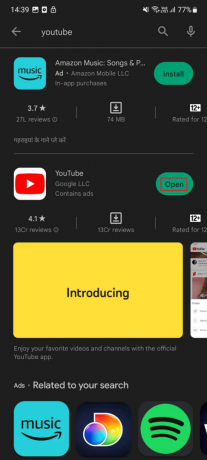
Metoda 9: Vymažte mezipaměť aplikace YouTube
Důvodem diskutovaného problému mohou být také soubory mezipaměti. Proto musíte odstranit nahromaděné soubory mezipaměti příslušné aplikace. Kroky, které vás povedou k vymazání souborů mezipaměti YouTube, jsou uvedeny níže. Takže prosím pokračujte ve čtení, abyste se o tom dozvěděli.
1. Nejprve otevřete Nastavení aplikace na vašem telefonu Android.

2. Poté přejeďte dolů a klepněte na Aplikace.

3. Nyní přejeďte dolů a klepněte na Youtube.
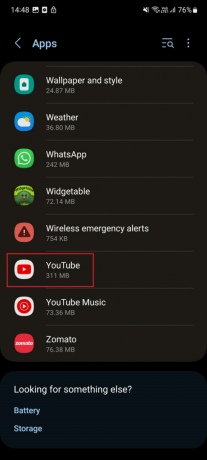
4. Dále v části Informace o aplikaci klepněte na Úložný prostor.
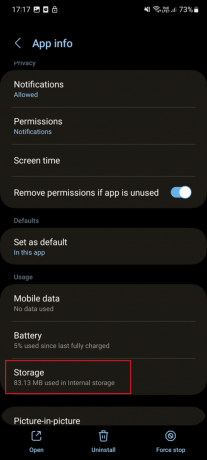
5. Nakonec klepněte na Vyčistit mezipaměť.
Doporučeno:
- Jak nainstalovat software AI jako ChatGPT na váš počítač
- Jak často se aktualizuje skóre Snapchat?
- Jak přejít snímek po snímku na YouTube
- Je GAC Family na YouTube TV?
Doufáme, že tento článek byl užitečný, a teď už víte, proč YouTube říká, že došlo k připojení kontroly offline a jak to opravit jste offline zkontrolujte chybu připojení na YouTube. Pokud máte nějaké dotazy, můžete se jich zeptat v sekci komentářů níže. Rádi vám pomůžeme. Můžete nám také říci, která metoda se vám osvědčila. Také nám dejte vědět, co se chcete dále naučit.
Elon je technický spisovatel na TechCult. Píše návody už asi 6 let a pokryl mnoho témat. Rád se zabývá tématy souvisejícími s Windows, Androidem a nejnovějšími triky a tipy.



